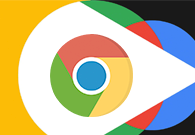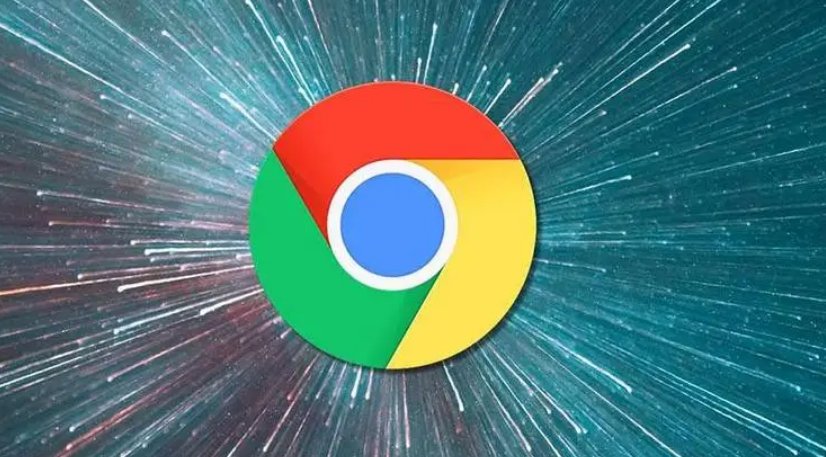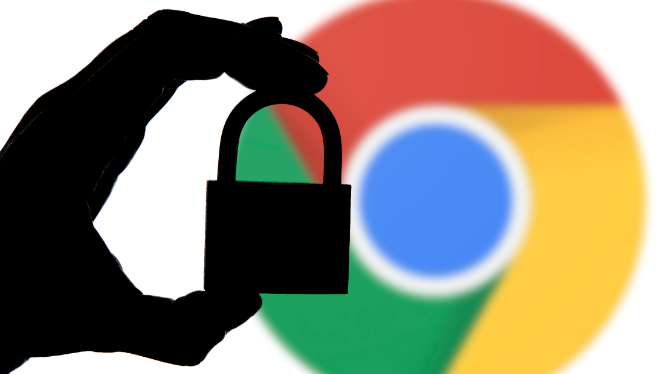Google浏览器下载安装完成后浏览器界面个性化设置教程

打开设置入口。双击桌面快捷方式启动Chrome浏览器,点击窗口右上角由三条横线组成的菜单按钮,选择下拉列表中的“设置”选项进入配置页面。新用户可在首次运行时选择导入其他浏览器的数据(如书签或保存密码),快速迁移原有使用习惯。
调整外观显示参数。在左侧导航栏找到并点击“外观”分类项,这里提供主题颜色、字体大小等视觉元素的修改选项。建议勾选“显示书签栏”方便快速访问常用链接,同时可上传本地图片作为浏览器背景图增强个性化效果。部分动态主题还能根据时间自动切换昼夜模式。
配置默认搜索引擎。返回主设置页面后定位到“搜索引擎”模块,从下拉菜单中指定默认使用的搜索服务(包括Google、百度或其他第三方平台)。若希望将Chrome设为系统默认浏览器,可在同页面底部找到对应开关进行授权操作。
设定启动行为偏好。展开“启动时”设置区域,自主选择每次打开软件时加载的内容类型:保持空白页以获得简洁体验,或添加常用网址实现多标签同步打开。对于特定工作场景,可直接输入目标网站URL实现定向跳转。
优化高级功能选项。进入“高级”设置层级,依次检查下载文件保存路径、语言首选项及安全级别等细节参数。可根据存储需求更改默认下载文件夹位置,通过添加语言包实现多语种界面切换,并调节隐私保护策略平衡便利性与安全性。
按照上述步骤操作,用户能够高效完成谷歌浏览器的基础界面定制。每个环节都经过实际验证,确保方法有效性和操作安全性。当遇到持续存在的特殊情况时,建议优先执行外观重置与默认设置恢复的组合方案。